La începutul acestui an, am analizat ecranul BluetoothBlocați o aplicație în valoare de 1,99 USD în magazinul Mac App care blocați Mac-ul dvs. de fiecare dată când un dispozitiv Bluetooth pe care l-ați asociat cu acesta și adăugat la aplicație a ieșit din raza de acțiune. Pentru utilizatorii uitați, aplicația prezintă un mod excelent de a vă asigura că nu lăsați niciodată Mac-ul deschis pentru ca cineva să-l folosească. Dacă doriți o soluție similară, dar mai bună și gratuită, dați Butler albastru o incercare. Este o aplicație Mac gratuită disponibilă în Mac App Store care vă permite să atribuiți orice funcție de alimentare (Shoutdown, Deconectare, Restart sau Sleep) care să fie declanșată atunci când dispozitivul dvs. Bluetooth intră și nu se află în raza de acțiune. În plus față de setarea funcțiilor de alimentare, puteți avea și aplicația pentru a deschide orice număr de fișiere (sau fișiere AppleScript pentru a efectua o listă de acțiuni) atunci când un dispozitiv intră și iese din rază de acțiune. În comparație cu blocarea ecranului Bluetooth revizuită anterior, această aplicație nu numai că oferă mai multe funcționalități, dar are și mult mai puține erori.
Deși nu spune acest lucru în mod specific, așa esteprobabil o idee bună că asociați dispozitivul Bluetooth cu Mac-ul dvs. mai întâi și lansați aplicația ulterior. După ce ați asociat dispozitivul, a lansat aplicația, acesta va sta în Barul de meniu (arătând destul de fantezist și îmbrăcat). Accesați setările aplicației din pictograma Barei de meniu. Dacă ați asociat cu succes un dispozitiv, mergeți mai întâi la fila „Setări și statistici”. Adăugați dispozitivul din semnul plus din partea inferioară a panoului din stânga; puteți adăuga mai mult de una și atribui funcții separate fiecăreia. Selectați opțiunile relevante pentru ca aplicația să detecteze momentul în care dispozitivul (dispozitivele) intră și nu se află în raza de acțiune, setați o alertă audio pentru momentul în care o fac și apoi definiți o funcție de pornire / oprire.
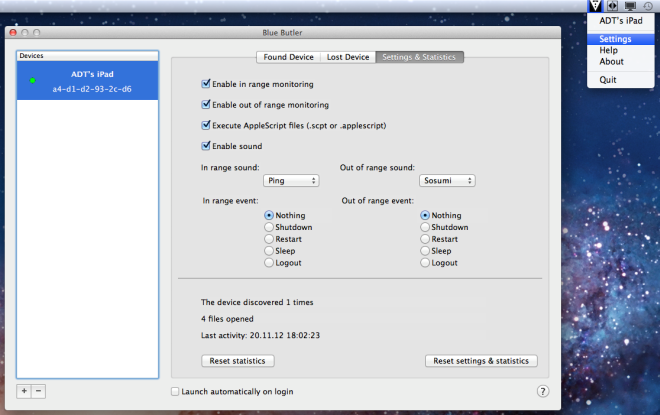
Pentru a defini ce fișiere ar trebui să se deschidă Blue Butlercând un dispozitiv este în rază de acțiune, accesați fila „Dispozitiv găsit” și trageți și fixați fișierele pe care doriți să le deschideți. Dacă ați adăugat mai multe dispozitive, selectați un dispozitiv înainte de a asocia fișierele cu acesta. Puteți configura, de asemenea, fișierele care se vor deschide atunci când dispozitivul iese din raza de acțiune, iar fișierele pot include și aplicații.
Nu există nicio modalitate de a defini intervalul pentru odispozitivul așa cum există cu Bluetooth Screen Lock, astfel încât înseamnă că dispozitivul trebuie să fie complet în afara domeniului înainte de a executa o funcție. Pe lângă deschiderea fișierelor, Blue Butler vă va permite, de asemenea, să rulați AppleScripts dacă le-ați activat în fila „Setări și statistici”. Utilizatorii Windows care caută ceva similar pot încerca Blue Lock.
Instalați Blue Butler din Mac App Store













Comentarii